Instalar Windows Server 2016 en modo Nano Server
«La idea de este post es conseguir crear una imagen NanoServer, para posteriormente poder crear una máquina virtual con dicha imagen de NanoServer. Partimos con el Rol de «Hyper -V» instalado en nuestro Windows Server 2016.»

Vamos a crear una imagen Nano Server, para ello, lo primero que debemos hacer es copiarnos la carpeta «NanoServer» de nuestra imagen de disco de Windows Server 2016 en nuestro caso y pegarla en nuestro almacenamiento «C:\» tal y como se muestra en la imagen:
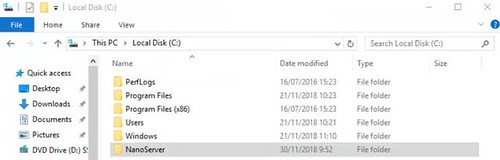
Después, debemos importar los módulos de Nano, para ello, lo realizamos con el comando «Import-Module» seguido de la ruta en la cual se encuentra nuestro «.psd1» ya que nosotros lo hemos copiado en el espacio «C:\» nuestro comando sería:
![]()
Una vez importados los módulos, ya podemos utilizar los comandos de nano server, para saber cuales son, lo podemos hacer mediante «Get-Command».

Vamos a usar el comando «Get-NanoServerPackage» para que nos muestre los paquetes que disponemos, debemos añadir al comando, el parámetro «-MediaPath».
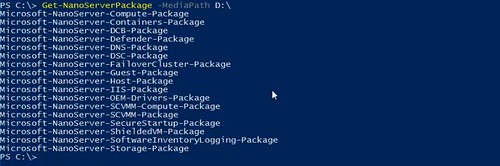
Una vez sabemos que paquete queremos instalar, con el comando «New-NanoServerImage» creamos nuestro disco «.vhdx» añadiendo los parametros:
- -DeploymentType (Si es guest o host dependiendo si será virtualizada o sobre máquina física).
- -Edition (La versión según el tipo de licencia, Datacenter, Standard).
- -MediaPath (Donde se encuentra la media de NanoServer).
- -BasePath (Donde se encuentra la base de nuestro NanoServer).
- -TargetPath (Donde quieres que se guarde el disco «.vhdx» que se va a crear, hay que indicar el nombre y extensión).
- -Package (El paquete según el tipo de NanoServer que queremos crear, en nuestro caso, lo hemos elegido antes).
- -ComputerName (El nombre que queremos darle).
- -InterfaceNameOrIndex (El nombre que queremos que tenga el adaptador de la red).
- -Ipv4Address (La IP que vamos a dar a nuestro NanoServer).
- -Ipv4Dns (El DNS que vamos a establecer al adaptador de red de nuestro NanoServer).
- -Ipv4SubnetMask (La máscara de red que tendrá el NanoServer en cuestión).
- -Ipv4Gateway (La puerta de enlace que vamos a dar a nuestro NanoServer).
Una vez, lo tenemos todo listo, lanzamos el comando, nos pedirá que introduzcamos una contraseña para nuestro «Administrator», la introducimos, hacemos enter y comenzará a crearse nuestro «.vhdx». Este proceso puede tardar unos minutos.

Como podemos observar nuestro disco «Ejemplo.vhdx» ha sido creado satisfactoriamente.
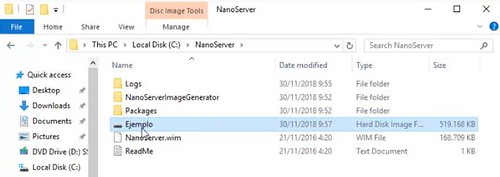
Ahora, vamos a abrir nuestro Hyper -V Manager y hacemos clic derecho en el nombre de nuestra máquina y clic en una nueva máquina virtual, lo creamos de Generazión 2, para evitar tener problemas al intentar arrancar nuestro NanoServer más tarde, introducimos la cantidad de memoria RAM que queremos asignarle, y la tarjeta de red que queremos que utilice, después, en el apartado «Conect Virtual Hard Disk», marcamos la opción «Use an existing virtual hard disk» ya que debemos introducir ahí, nuestro disco «Ejemplo.vhdx» con nuestro NanoServer, creado con anterioridad.
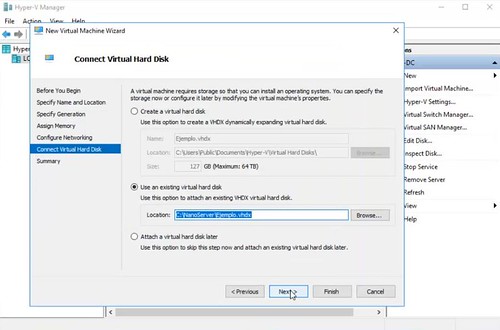
Una vez tengamos todo preparado, nos conectamos a la máquina virtual, procedemos a arrancarla y comprobamos que nuestra máquina virtual NanoServer creada a partir de nuestro «.vhdx» funciona correctamente.
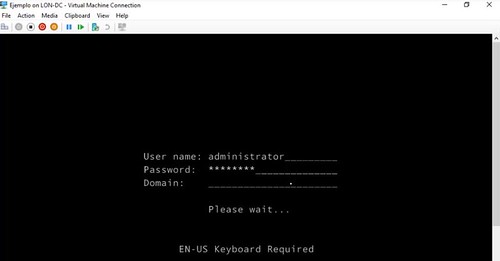
Alberto Ganado Ramos
Alumno del curso: Microsoft MCSE
Centro: Tajamar
Año: 2018-2019
